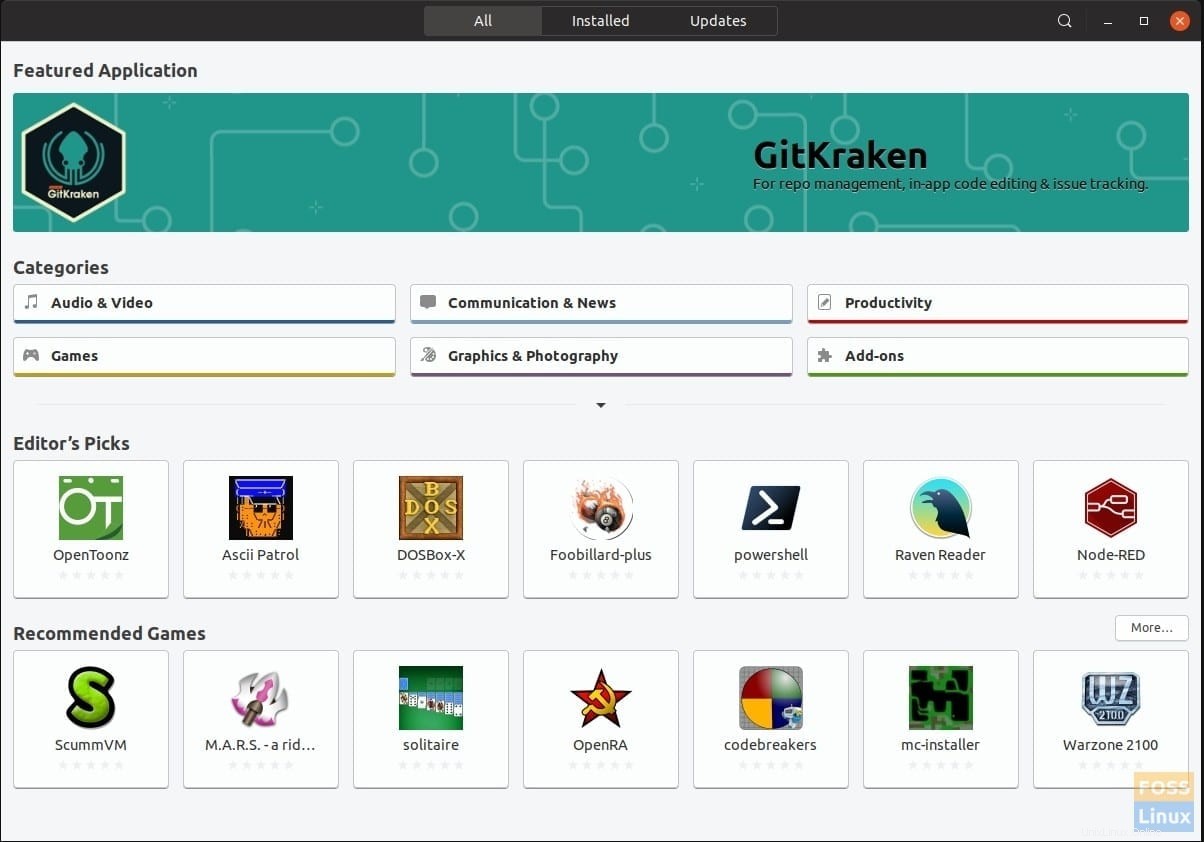Las instantáneas son la forma en que Canonical proporciona paquetes que se pueden instalar en cualquier distribución de Linux. Para aquellos que nunca han oído hablar de Canonical, es la empresa que desarrolla Ubuntu.
¿Qué son las instantáneas?
Las instantáneas se crean de manera similar a cualquier otra aplicación de Linux, excepto que se compila un solo paquete junto con todas las dependencias necesarias para que la aplicación funcione. Es un paquete autónomo similar a AppImage, siendo este último solo una aplicación portátil. Por lo tanto, la instalación de paquetes de instantáneas es tremendamente exitosa, a diferencia de los paquetes estándar que a menudo se rompen debido a dependencias no resueltas. Los paquetes Snap también están disponibles para dispositivos de escritorio, en la nube y de IoT. Son fáciles de instalar, seguros, multiplataforma y libres de dependencias.
Lo que debe saber
- Snap es tanto la interfaz de línea de comandos como el formato del paquete de aplicaciones.
- Snapd:es el servicio en segundo plano que administra y mantiene las instantáneas instaladas en la computadora.
- Snapcraft:es el comando y el marco utilizado para crear instantáneas.
- Snap Store:es la tienda de aplicaciones donde los desarrolladores pueden cargar las instantáneas y los usuarios pueden instalar aplicaciones.
Ventajas de las instantáneas
Las instantáneas son una gran cosa que le ha sucedido a la comunidad de Linux. Con varias distribuciones de Linux que se producen cada mes, son los usuarios los que se enfrentan a una prueba confusa sobre qué distribución de Linux elegir. Los usuarios a menudo deben tomar una decisión difícil entre seleccionar una distribución que tenga la mayoría de las aplicaciones compatibles o elegir una distribución basada en las últimas tecnologías. Snaps tiene como objetivo llenar estos agujeros y hacer que una aplicación esté disponible en todas las distribuciones de Linux. Estas son las ventajas de Snaps.
- Control de actualizaciones: Las instantáneas pueden actualizarse automáticamente, pero también es posible controlarlas manualmente si es necesario
- Instantáneas :guarde, haga una copia de seguridad y restaure el estado de una o más instantáneas instaladas
- Instalaciones paralelas: Instale más de una versión del mismo complemento en su sistema
- Últimas actualizaciones: Los últimos lanzamientos estables están disponibles rápidamente debido a los canales creados en la tienda instantánea
Instalación instantánea en distribuciones de Linux
Las instantáneas se pueden usar en todas las principales distribuciones de Linux, incluidas Ubuntu, Linux Mint, Debian, Fedora y todos sus derivados. Este artículo cubre cada uno de ellos en un proceso paso a paso.
1. Instalar complemento en Ubuntu
Snap está preinstalado y listo para usar Ubuntu 16.04.4 LTS (Xenial Xerus) o posterior, incluidos Ubuntu 18.04 LTS (Bionic Beaver) y Ubuntu 18.10 (Cosmic Cuttlefish). Para todas las demás versiones, inicie la Terminal y ejecute los siguientes comandos:
sudo apt update
sudo apt install snapd
Reinicie o cierre sesión y vuelva a iniciar sesión para completar la instalación.
2. Instalar complemento en Arch Linux
Inicie Terminal e ingrese los siguientes comandos uno a la vez.
git clone https://aur.archlinux.org/snapd.git
cd snapd
makepkg -si
sudo systemctl enable --now snapd.socket
sudo ln -s /var/lib/snapd/snap /snap
Reinicie para completar la instalación.
3. Instalar complemento en CentOS
Inicie Terminal e ingrese los siguientes comandos uno a la vez.
sudo yum install epel-release
sudo yum install snapd
sudo systemctl enable --now snapd.socket
sudo ln -s /var/lib/snapd/snap /snap
Reinicie para completar la instalación.
4. Instalar complemento en Debian
Snap no está disponible actualmente en versiones de Debian anteriores a la 9. Inicie Terminal e ingrese los siguientes comandos:
su root
apt update
apt install snapd
Reinicie para completar la instalación.
5. Instale snap en Linux Mint, sistema operativo elemental
Abra Terminal desde el lanzador de aplicaciones y escriba lo siguiente:
sudo apt update
sudo apt install snapd
Reinicie o cierre sesión y vuelva a iniciar sesión para completar la instalación.
6. Instalar complemento en Fedora
Abra Terminal desde Actividades y escriba lo siguiente:
sudo dnf install snapd
sudo ln -s /var/lib/snapd/snap /snap
Reinicie o cierre sesión y vuelva a iniciar sesión para completar la instalación. Eso es todo.
7. Instalar complemento en Solus
Solus 3 y superiores vienen con Snap instalado por defecto. En versiones anteriores, inicie el terminal desde el menú Herramientas del sistema e ingrese lo siguiente:
sudo eopkg up
sudo eopkg install snapd
Reinicie la computadora para finalizar la instalación.
sudo reboot
8. Instalar complemento en Manjaro Linux
sudo pacman -S snapd
sudo systemctl enable --now snapd.socket
sudo ln -s /var/lib/snapd/snap /snap
Reinicie la computadora para finalizar la instalación.
Cómo instalar la aplicación Snap Store
Para aprovechar al máximo el complemento, la instalación de la tienda instantánea en su distribución de Linux lo acerca a la amplia gama de aplicaciones listas para instalar. Instalemos Snap Store.
Inicie la Terminal e ingrese el siguiente comando:
sudo snap install snap-store
¡Eso es todo! Puede iniciar Snap Store desde el iniciador de aplicaciones y luego navegar a través de miles de instantáneas.